Kā uzraudzīt GPU veiktspēju operētājsistēmā Windows 10
Microsoft Windows 10 Detaļas Varonis / / March 18, 2020
Pēdējoreiz atjaunināts

Ja jums ir jānovērš grafikas problēma datorā vai jāredz, kā jaunā grafiskā karte darbojas, varat GPU pārraudzīt, izmantojot Task Manager operētājsistēmā Windows 10 1709 vai jaunāku.
Uzdevumu pārvaldnieks ir sistēmā Windows iebūvēts sistēmas uzraudzības rīks, kas ļauj pārraudzīt vairākus operētājsistēmas un datora aparatūras aspektus. Nesen tas iegūst jaunas iespējas ar jaunām Windows 10 versijām, ieskaitot uzraudzību lietotnes enerģijas patēriņš un spēja iestatīt noklusējuma cilni.
Un ar Windows 10 1709 Microsoft pievienoja iespēju uzraudzīt jūsu GPU izmantošanu. Ir dažas lietas, kuras varat pārraudzīt, ieskaitot lietotnes GPU izmantošanu, lietotnes video atmiņas izmantošanu un vispārējo GPU resursu izmantošanu.
Monitorējiet GPU veiktspēju operētājsistēmā Windows 10
Lai pārraudzītu grafiskās kartes veiktspēju, vienkārši atveriet uzdevumu pārvaldnieku. Vai nu ar peles labo pogu noklikšķiniet uz uzdevumjoslas un izvēlieties Uzdevumu pārvaldnieks, vai arī nospiediet Windows taustiņu un
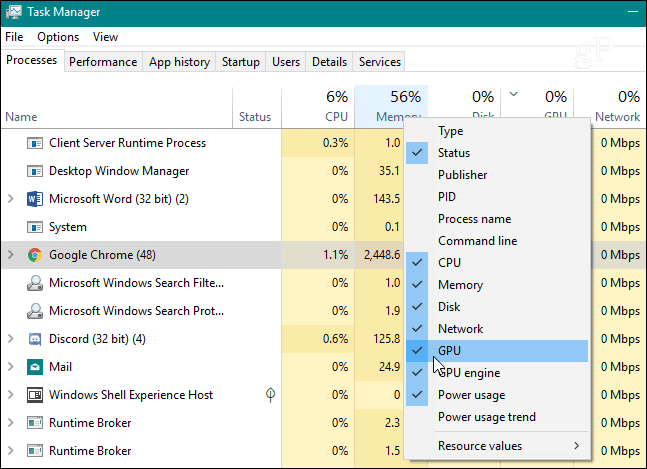
Pēc tam jūs varēsit pārraudzīt, kā atsevišķas palaistās lietotnes izmanto jūsu GPU veiktspējas procentuālo daudzumu. Tāpat kā citās kolonnās, jūs varat noklikšķināt uz tās galvenes un kārtot no zemas līdz lielai lietošanai vai no augstas līdz zemai.
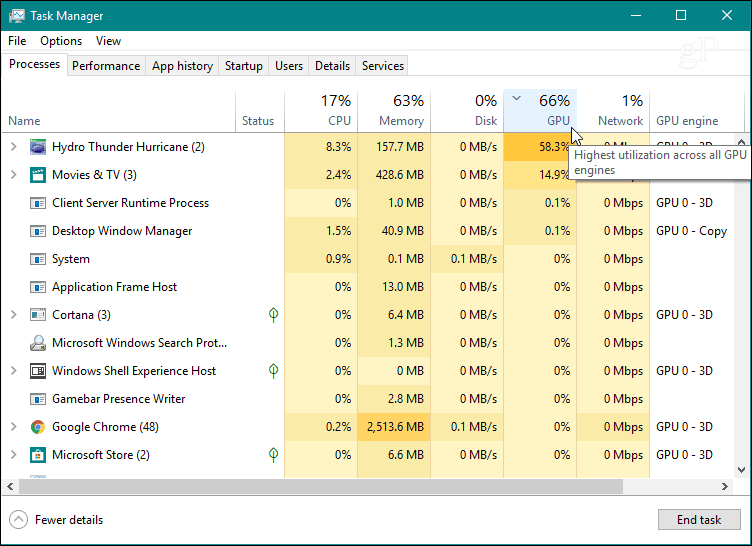
Lai uzraudzītu kopējo GPU resursu izmantošanu, noklikšķiniet uz cilnes Veiktspēja un ritiniet pa kreiso rūti uz leju un atrodiet opciju “GPU”. Šeit jūs varat skatīties reāllaika izmantošanu. Tajā tiek parādīti dažādi grafiki tam, kas notiek ar jūsu sistēmu, piemēram, video kodēšana vai spēle. Varat arī uzraudzīt grafikas kartes atvēlēto atmiņu vai arī integrētās grafikas kartes gadījumā varat apskatīt koplietotās sistēmas atmiņas izmantošanu.
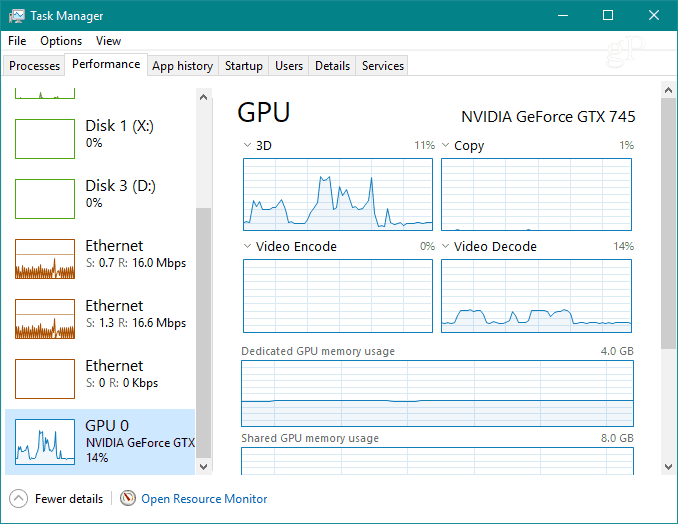
Varat arī mainīt katru diagrammu, lai parādītu citu nepieciešamo lietošanas informāciju.
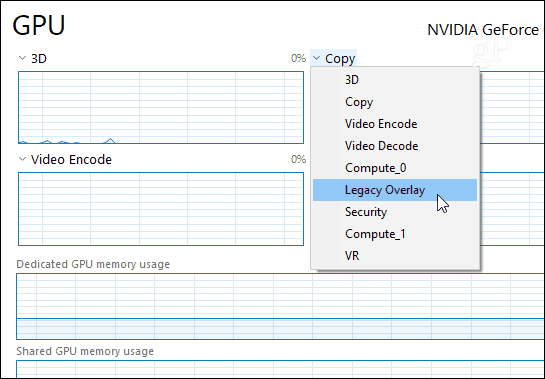
Ja vēlaties tuvāk apskatīt tikai grafikus, veiciet dubultklikšķi uz tā vai ar peles labo pogu noklikšķiniet un izvēlieties opciju “Graph Summary View”. Tas jums parādīs mazāku logu, kuru varēsit pārraudzīt bez pārējiem uzdevumu pārvaldnieka nekārtībām.
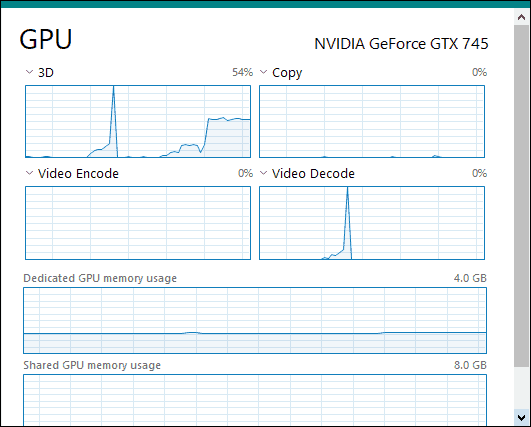
Loga apakšā varat redzēt kartes instalētās draivera versiju, slotu, kurā tas ir iesprausts mātesplatē, un daudz ko citu.
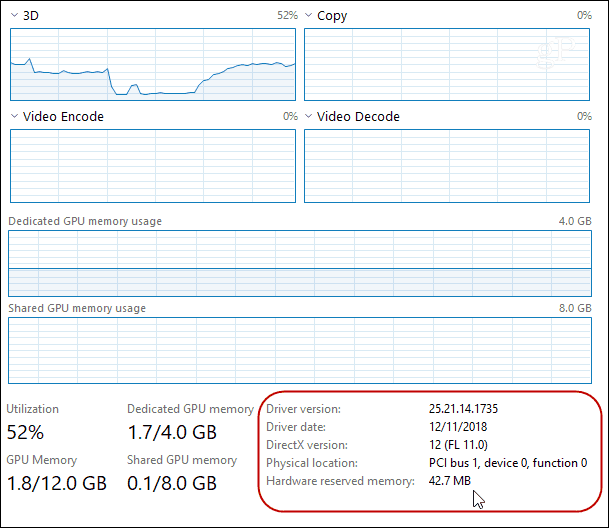
Lai skatītu lietotnes video atmiņas izmantošanu, pārslēdzieties uz cilni “Detaļas”. Pēc tam ar peles labo pogu noklikšķiniet uz kolonnas galvenes un izvēlnē noklikšķiniet uz “Atlasīt kolonnas”. Ritiniet uz leju un pārbaudiet kolonnas, kuras vēlaties apskatīt, piemēram, “GPU”, “GPU Engine”, “Dedicated GPU Memory” un “Shared GPU Memory”.
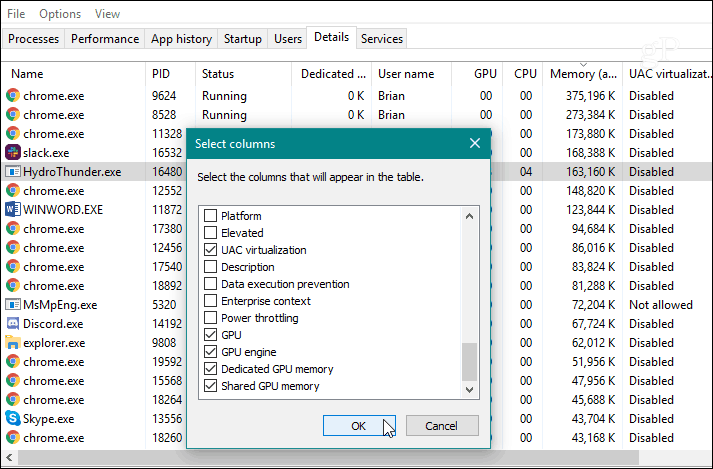
Ja jums jānovērš grafikas problēma datorā vai vienkārši vēlaties uzzināt, cik laba ir jūsu jaunā grafiskā karte apstrādājot jaunāko 3D spēli, varat to izdarīt, tikai pārraugot GPU darbību Task Manager operētājsistēmā Windows 10 1709 vai Windows virs. Tas nodrošina jums daudz informācijas, un jums nav jāinstalē trešās puses utilīta.



